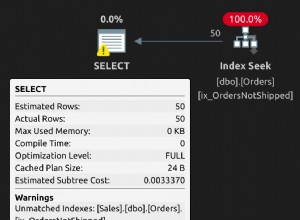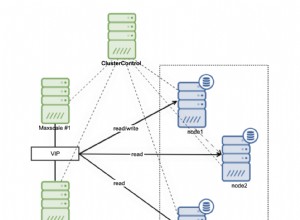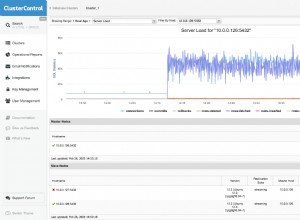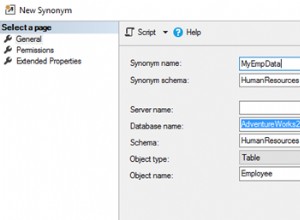In questa guida ti presenteremo phpMyAdmin , un mySQL basato sul Web client che puoi utilizzare per gestire i tuoi database . Ci sono molti strumenti e funzionalità che phpMyAdmin include, ma in questo articolo tratteremo solo alcune nozioni di base.
Come accedere a phpMyAdmin
- Accedi al tuo cPanel
-
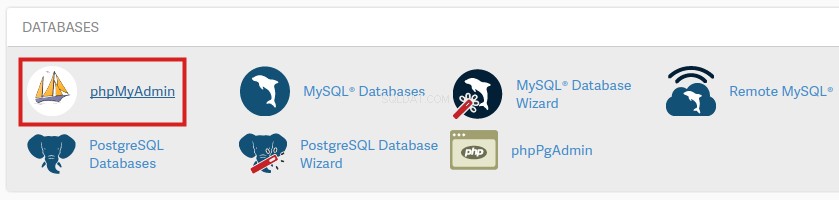 Fai clic su phpMyAdmin icona sotto la voce "Banche dati".
Fai clic su phpMyAdmin icona sotto la voce "Banche dati". 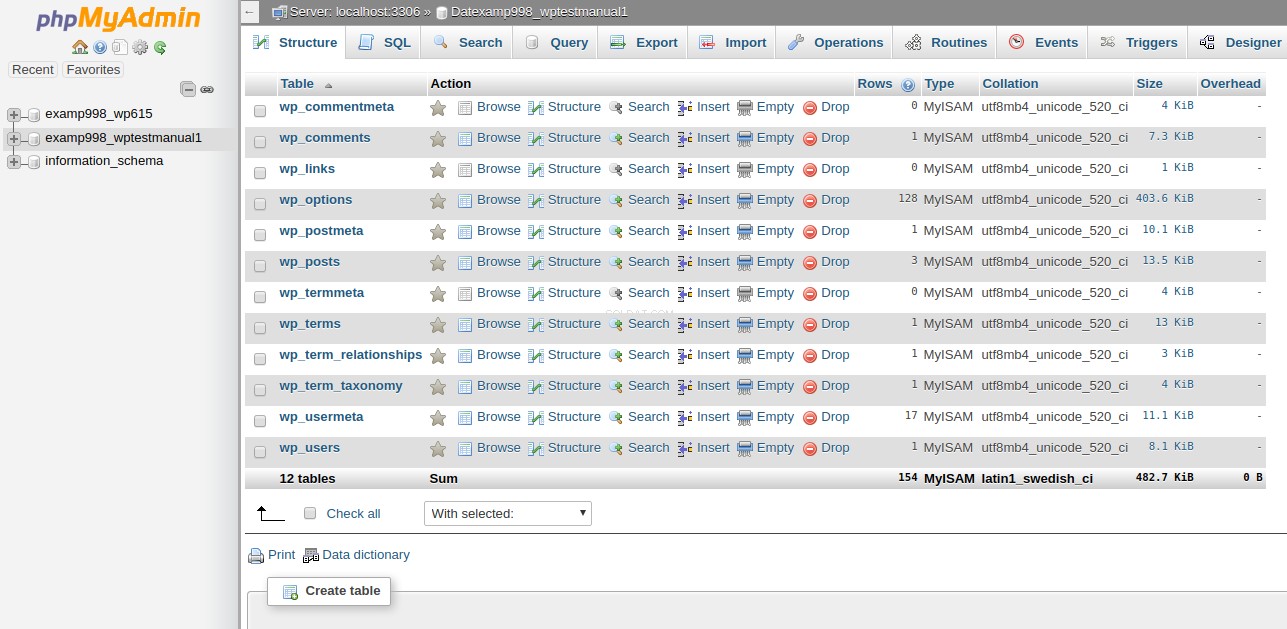 Verrai quindi connesso a phpMyAdmin . Sarà simile a questo:
Verrai quindi connesso a phpMyAdmin . Sarà simile a questo:
Cosa guardo quando accedo a phpMyAdmin?
Quando accedi per la prima volta a phpMyAdmin, vedrai un bel po' di dati. Per la maggior parte delle attività di base, selezionerai un database nel menu a sinistra (vedi screenshot sotto) e poi inizierai a gestire quel singolo database.
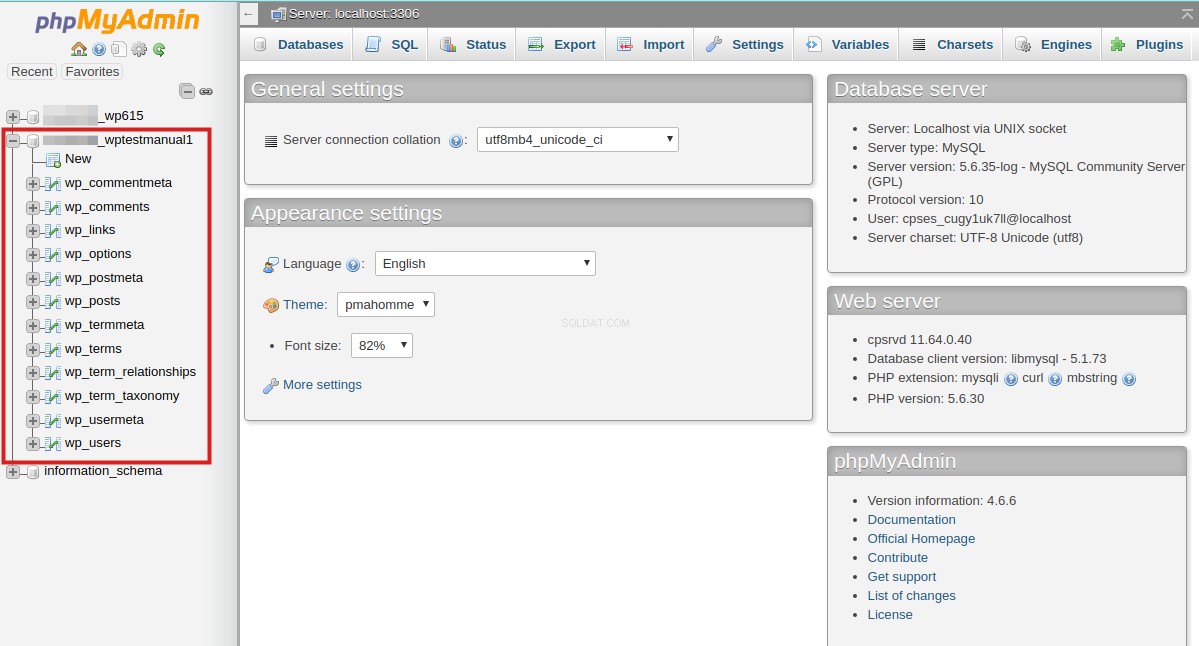 Oltre a un elenco di database nel menu a sinistra, ci sono i dettagli del server e le impostazioni di configurazione nella parte centrale e destra della pagina.
Oltre a un elenco di database nel menu a sinistra, ci sono i dettagli del server e le impostazioni di configurazione nella parte centrale e destra della pagina.
Selezione di un database
Se fai clic su un database nella colonna di sinistra, verranno caricate più informazioni specifiche per quel database:
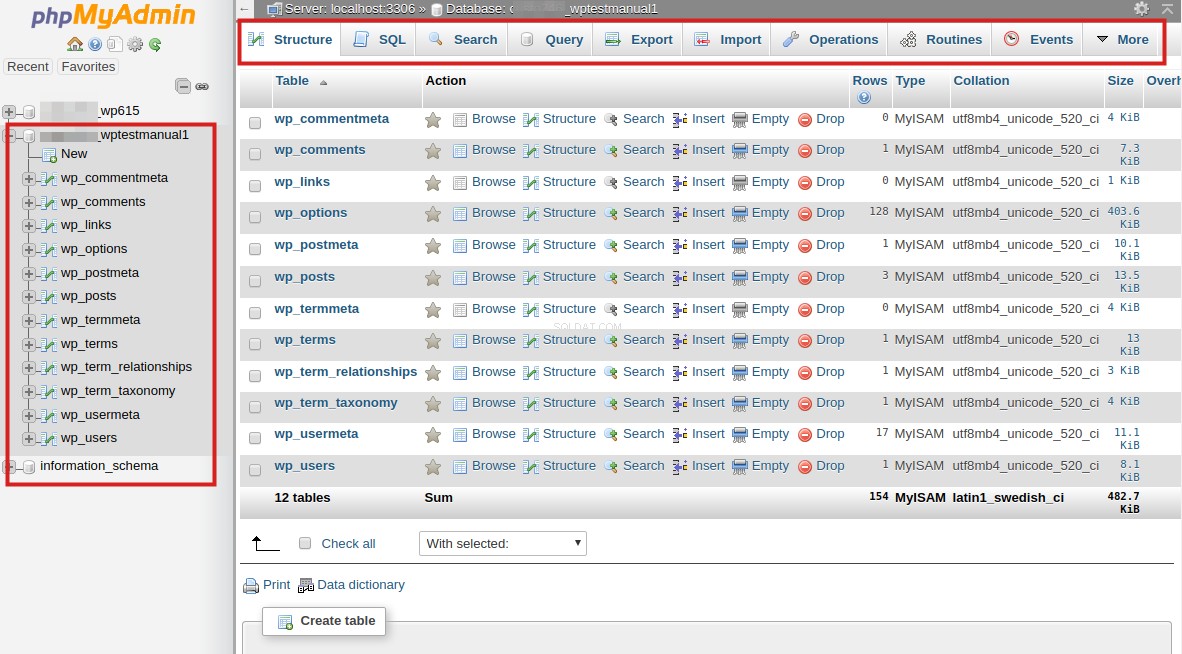 Nel menu a sinistra, ora mostra un elenco di tutte le tabelle nel database. Se fai clic su una qualsiasi delle tabelle, ti consentirà di visualizzare e gestire i dati in ciascuna di queste tabelle.
Nel menu a sinistra, ora mostra un elenco di tutte le tabelle nel database. Se fai clic su una qualsiasi delle tabelle, ti consentirà di visualizzare e gestire i dati in ciascuna di queste tabelle.
Nel menu in alto, vedrai varie opzioni per il database con cui stai lavorando, come ad esempio:
- Struttura
- SQL
- Cerca
- Interroga
- Esporta
- Importa
- Operazioni
Offrire agli sviluppatori l'accesso a phpMyAdmin
Tieni presente che a volte vorrai concedere a uno sviluppatore web l'accesso a phpMyAdmin. Invece di fornire loro i dati di accesso a cPanel (che non sono sicuri), puoi installare un'installazione separata di phpMyAdmin per loro in modo che possano accedervi senza avere accesso a cPanel stesso. Per ulteriore assistenza in merito, vedere:
Installazione di PHPMyAdmin sul tuo account